Ваша PlayStation 4 случайно извлекает диски? Вот несколько исправлений
Свяжитесь с ведущими игроками в Лос-Анджелесе на GamesBeat Summit 2023 22–23 мая. Зарегистрируйтесь здесь.
Это поколение домашних игровых консолей до сих пор избегало каких-либо проблем, подобных печально известному «Красному кольцу смерти» Xbox 360, но это не значит, что мы избежали всех проблем.
Оказывается, стартовая версия PlayStation 4 имеет раздражающую особенность, которая затрагивает многих пользователей последней версии консоли Sony. Система без предупреждения или причины может извлечь ваши диски — иногда даже во время игры. Мы исследовали проблему, и похоже, что это происходит по нескольким причинам, но все они связаны с сенсорной емкостной (немеханической) кнопкой извлечения на передней панели PlayStation 4. У нас также есть несколько трюков для исправления этого. Но вам, возможно, все же придется обратиться в службу поддержки Sony.
Прежде чем мы перейдем к решению проблемы, давайте объясним некоторые причины, из-за которых это может произойти. Основная проблема связана с тем, насколько чувствительна эта кнопка извлечения. Sony фактически исправила эту проблему в недавней версии PlayStation 4, в которой сенсорные кнопки заменены на кнопки питания и извлечения, которые являются механическими и требуют физического нажатия на них.
Основная проблема связана с тем, насколько чувствительна эта кнопка извлечения. Sony фактически исправила эту проблему в недавней версии PlayStation 4, в которой сенсорные кнопки заменены на кнопки питания и извлечения, которые являются механическими и требуют физического нажатия на них.
Однако для старых моделей чувствительность сенсорной кнопки означала, что для активации последовательности извлечения требуется всего лишь немного резины. К сожалению, Sony разместила резиновую ножку прямо под кнопкой извлечения. Эта резина может поглощать тепло от PS4, из-за чего она расширяется. Этот процесс может заставить ногу вклиниваться в нижнюю часть PS4, где она часто будет нажимать кнопку извлечения.
Событие
Саммит GamesBeat 2023
Присоединяйтесь к сообществу GamesBeat в Лос-Анджелесе с 22 по 23 мая. Вы услышите самые яркие умы игровой индустрии, которые поделятся своими новостями о последних разработках.
Зарегистрируйтесь здесь
Это не единственная причина, но, похоже, самая распространенная. Имея это в виду, давайте перейдем к нескольким исправлениям — одному, которое предлагает Sony, и двум, которые мы нашли на множестве форумов в Интернете.
Имея это в виду, давайте перейдем к нескольким исправлениям — одному, которое предлагает Sony, и двум, которые мы нашли на множестве форумов в Интернете.
Первое исправление: выключите и снова включите питание
Неудивительно, что Sony хочет знать, пытались ли вы снова включать и выключать PS4. Это первый совет, который вы получите от Sony Computer Entertainment, если расскажете им о проблеме.
Вот как это происходит.
- Выключите PlayStation 4.
- Отсоедините все шнуры от устройства.
- Удерживайте кнопку питания в течение 30 секунд.
- Дайте постоять еще две-три минуты.
- Подключите все обратно и перезагрузите компьютер.
Теперь, если это работает, это, вероятно, только временное решение. Это потому, что вы дали резиновой ножке или другим неисправным частям время остыть. Но как только тепло вернется, возможно, проблема с выталкивающим диском тоже исчезнет.
Исправление второе: затяните винт ручного извлечения
В вашей PlayStation 4 есть специальный способ извлечения дисков, если по какой-либо причине кнопка не работает или аппаратное обеспечение не включается.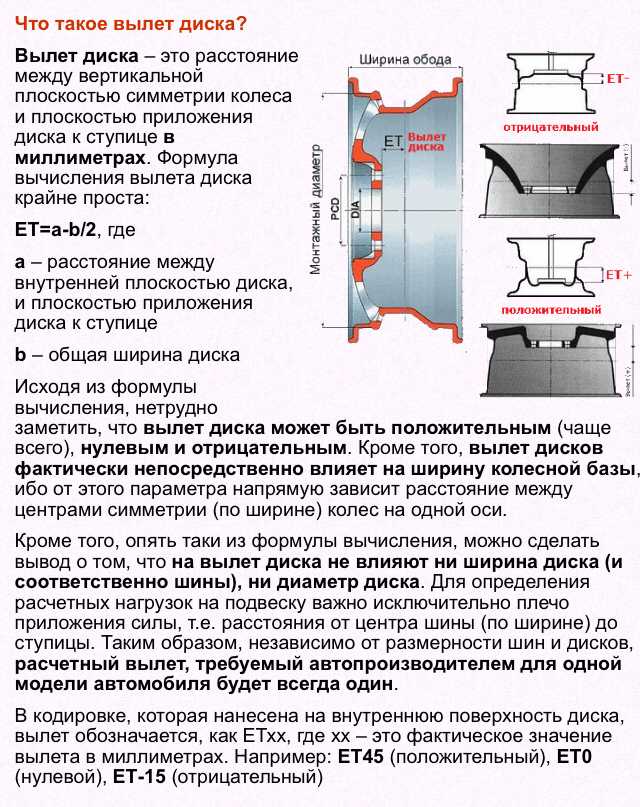 Это происходит в виде винта ручного извлечения. Но этот винт иногда может ослабнуть, что PS4 будет интерпретировать как технический специалист, пытающийся извлечь диск из системы.
Это происходит в виде винта ручного извлечения. Но этот винт иногда может ослабнуть, что PS4 будет интерпретировать как технический специалист, пытающийся извлечь диск из системы.
Для этого сначала нужно снять глянцевую панель на PS4:
- Отключить консоль PS4.
- Установите его на стол или чистую поверхность перед собой так, чтобы кнопка извлечения находилась слева, а глянцевая поверхность была обращена вверх.
- Возьмитесь за глянцевую панель руками и ладонями, как показано на этом рисунке.
- Надавите всей рукой на ладони, чтобы сдвинуть глянцевую панель вверх и от себя.
- Поднимите панель и отложите ее в сторону.
Пришло время найти винт. Вот изображение, которое поможет вам:
Вверху: вы можете найти экран чуть ниже одного из внутренних выступов PS4.
Изображение предоставлено: Sony Computer Entertainment
- Как только вы найдете винт, используйте отвертку, чтобы затянуть его.

- Вы можете затянуть его, повернув по часовой стрелке.
- Если вам кажется, что для поворота требуется большое усилие, остановитесь.
- Замените глянцевую панель, подключите все обратно и включите систему.
Это исправление может решить проблему, но потенциально оно также является временным, поскольку те же самые силы, которые привели к ослаблению винта, могут привести к его повторению.
Третье исправление: оторвите резиновую ножку
Эй, не делайте этого, если вам это неудобно, но, насколько мы можем судить, эта процедура является одним из наиболее постоянных решений проблемы с извлечением диска без необходимости отправьте консоль Sony. Это не значит, что он исправит это для вас. Если выполнение такой операции на вашей PS4 звучит ужасно, вам, вероятно, следует просто пойти и отправить свою машину на ремонт.
Вот как это сделать.
- Отключите PlayStation 4 от сети.
- Поместите устройство вверх дном на стол или чистую поверхность.

- Найдите резиновую ножку прямо под кнопкой извлечения — она имеет форму плавника.
- Крепко возьмите его пальцами или острогубцами и вырвите.
Итак, почему мы заставили вас вырвать ее вместо того, чтобы положить PS4 на бок? Что ж, вы можете попробовать это, но вполне вероятно, что постоянное нагревание и охлаждение — наряду с постоянным давлением гравитации — подтолкнуло ногу вверх и в вашу систему на постоянной основе. Это заставит его расшириться и найти способ нажать кнопку извлечения независимо от ориентации системы.
А если серьезно, позвоните в Sony
Ваша консоль, вероятно, все еще защищена от такого исправления. Если вы хотите, чтобы профессионал посмотрел и устранил проблему, лучше всего посетить веб-сайт поддержки Sony Computer Entertainment. Вы можете пообщаться с представителем онлайн, и они расскажут вам, как работает официальный процесс ремонта. Конечно, у вас не будет PS4 в течение недели или двух, но, по крайней мере, Sony даст вам некоторые гарантии.
Это больше, чем можно получить с помощью острогубцев.
Кредо GamesBeat , когда речь идет об игровой индустрии, звучит так: «Страсть встречается с бизнесом». Что это значит? Мы хотим рассказать вам, как новости важны для вас — не только как руководителя игровой студии, но и как фаната игр. Читаете ли вы наши статьи, слушаете ли вы наши подкасты или смотрите наши видео, GamesBeat поможет вам узнать об отрасли и получить удовольствие от участия в ней. Откройте для себя наши брифинги.
Festplatte nicht korrekt ausgeworfen auf dem Mac
Dieser Artikel liefert Anweisungen, um das zufällige Auswerfen von externen Festplatten auf dem Mac zu verhindern.
Die Meldung „ Festplatte nicht korrekt ausgeworfen “ erscheint normalerweise, wenn ein externes Laufwerk vom Computer getrennt wird, ohne dass es correkt ausgeworfen wird. Jedoch berichten einige Nutzer von Problemen mit Festplatten, die sich nach dem Update des macOS willkürlich sebst auswerfen. Die meisten Berichte deuten darauf hin, dass das Problem auftritt, nachdem der Computer in den Ruhemodus gegangen ist. Beachten Sie den nachfolgenden Hinweis:
Die meisten Berichte deuten darauf hin, dass das Problem auftritt, nachdem der Computer in den Ruhemodus gegangen ist. Beachten Sie den nachfolgenden Hinweis:
Es gibt einige weitere Ursachen, die zu einem willkürlichen Auswerfen einer externen Festplatte führen können:
- Defektes Kabel der externen Defek der externen Festplatte 9003 Net ternen Desktop-Festplatte
- Defekter USB-oder Thunderbolt-Port des Компьютеры
- Дефект внешней платы
- Проблема, связанная с macOS-Update или с процессом обновления
Проблема, связанная с
- Testen Sie die externe Festplatte mit einem anderen Kabel.
- Testen Sie ein anderes Netzteil (внешняя настольная платформа).
- Подключается к Festplatte с другими USB-портами и портами Thunderbolt-Port для компьютеров.
- Führen Sie eine Diagnose Ihrer Externen Festplatte mithilfe des Programms «First Aid» durch.
 Klicken Sie hier für eine entsprechende Anleitung.
Klicken Sie hier für eine entsprechende Anleitung. - Setzen Sie den NVRAM oder PRAM auf Ihrem Mac zurück
Methoden, um unerwartetes Auswerfen zu verhindern
Sicheres Auswerfen bei Nichtbenutzung
Die bestestenderfinderu Methode, um unerwartetes Festplatte nach Verwendung sicher auszuwerfen. Verwenden Sie eine der nachfolgenden Methoden, um eine externe Festplatte auszuwerfen:
- Führen Sie auf dem Schreibtisch einen Rechtsklick auf die Festplatte aus und wählen Sie dann «Festplattenname» auswerfen
- Ziehen Sie die externe Festplatte auf dem Schreibtisch in den Papierkorb
- Klicken Sie im Finder auf die Auswerfen-der externne 0flä platte
Verhindern, dass der Computer und die Festplatte в den Ruhemodus gehen
Falls Ihre Festplatte correkt funktioniert hat und das Problem mit dem Auswerfen nach dem Update vom macOS aufgetreten ist, hasnt das Problem möglicherweise mit macOS selbst zusammen. Sollte dies der Fall sein, verhindert eine Methode, die sowohl den Computer als auch die externe Festplatte daranhindert, in den Ruhemodus zu gehen, ein unerwartetes Auswerfen. Beachten Sie hierzu die nachfolgenden Количество:
Sollte dies der Fall sein, verhindert eine Methode, die sowohl den Computer als auch die externe Festplatte daranhindert, in den Ruhemodus zu gehen, ein unerwartetes Auswerfen. Beachten Sie hierzu die nachfolgenden Количество:
Ändern der Mac-Energiespareinstellungen auf dem MacBook
- Klicken Sie auf das Apple-Symbol und wählen Sie dann 9 System
- Klicken Sie auf Запчасти Energie
- Klicken Sie auf Netzteil
- Aktivieren Sie «Automatisches Aktivieren des Computerruhezustands bei ausgeschaltetem Display außer Kraft setzen»
HINWEIS: Verhindert, dass der Computer in den Ruhezustand geht, wenn der Bildschirm geht, wenn der Bildschirm ausgest t для всех версий macOS verfügbar. - Deaktivieren Sie «Возможность установки, установка для активации Festplatten»
Beachten Sie : Der Workaround funktioniert nicht, wenn der Mac im Akkubetrieb läuft. Die Stromversorgung де Mac muss verbunden bleiben und der Deckel des Computers muss aufgeklappt bleiben.
Die Stromversorgung де Mac muss verbunden bleiben und der Deckel des Computers muss aufgeklappt bleiben.
MacBook Pro: запас энергии
Энергозапчасти для Mac на iMac и Mac Mini
- Запчасти для Apple-Symbol und wählen Sie dann Systemeinstellungen
- Запчасти для энергии Запчасти для автомобилей Aktivieren des Computerruhezustands bei ausgeschaltetem Display außer Kraft setzen“
- Deaktivieren Sie «Wenn möglich, Ruhezustand für Festplatten aktivieren»
HINWEIS: Verhindert, dass der Computer in den Ruhezustand geht, wenn der Bildschirm ausgeschaltet ist, ist möglicherweise nicht für alle Versionen macOS verfügbar.
iMac: запасной блок питания
2 9 Mini Mac Energie 9 00002 запасной n
Beachten Sie : Ihre Festplatte wird möglicherweise auch nach dem Ändern dieser Einstellungen noch ausgeworfen, wenn Sie Ihren Mac manuell in den Ruhemodus versetzen.


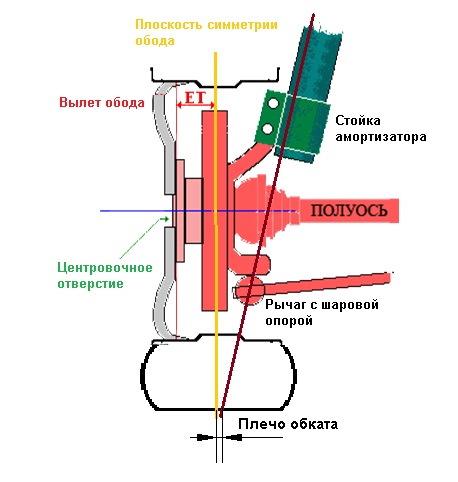
 Klicken Sie hier für eine entsprechende Anleitung.
Klicken Sie hier für eine entsprechende Anleitung.